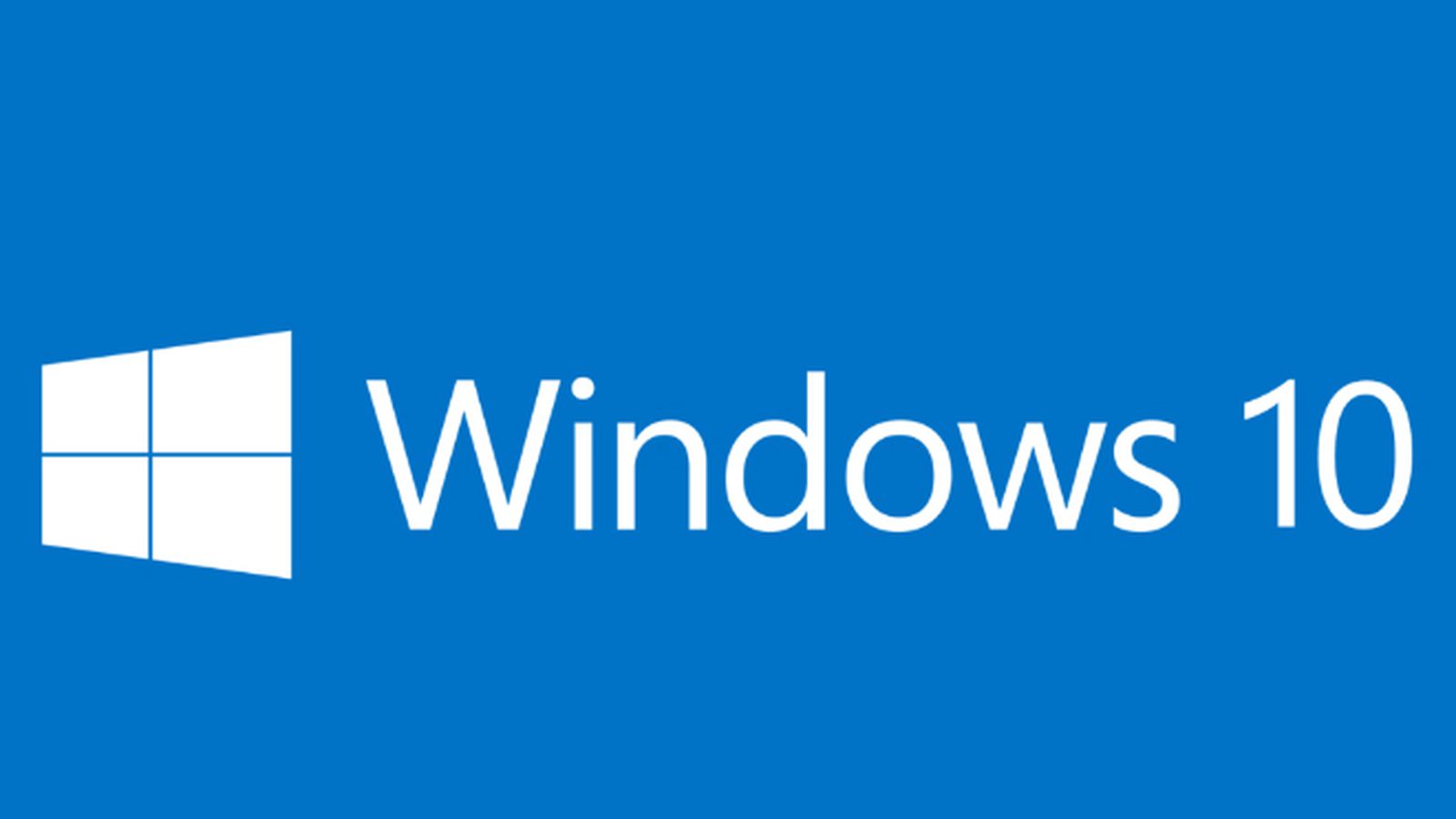Pero Microsoft quiere recuperar mercado a marchas muy forzadas y sigue incluyendo muchos servicios que a mi juicio molestan y chocan con la privacidad. Por "suerte" han incluido mil opciones que puedes desactivar.
Con las conexiones de hoy en día suele pasar desapercibido este tipo de tráfico, pero cuando te dedicas a esta profesión puede parecerte algo, al menos innecesario.
Existen herramientas recomendables OpenSource como DisableWinTracking que ayudan mucho en el proceso de encontrar todas las opciones dispersas por Windows 10.
He podido observar, que aun anulando todas las opciones de envío y recopilación de datos, se sigue mandando mucha información, y me he dado cuenta que la mejor solución es bastante similar a la que en principio mejor funciona en Android, sustituir el archivo host de un plumazo. Todos los dispositivos tienen un archivo host, y con él podemos redirigir dominios a ips nulas, en Android la redirección a una ip "127.0.0.1" funciona bien, pero en Windows no porque realizaría una petición que no deseamos, así que utilizamos "0.0.0.0".
Los pasos son muy sencillos, descargar este fichero hosts, y pegarlo en la ruta "C:\Windows\System32\drivers\etc\hosts" (requerirá permisos de Administrador, simplemente cuando pregunte aceptar). Desde ese momento Windows 10 dejará de poder generar tráfico innecesario, por lo que si vuestro caso es el de una tablet con tarifa móvil notaréis una mejora (además de desaparecer la molesta publicidad de las aplicaciones internas).
He dejado descomentado las direcciones relacionadas con los servicios de live ( hotmail, onedrive... ) y skype para mantenerlas funcionales, eso ya depende de cada usuario, al igual que si se quieren bloquear otras (como servicios de publicidad, facebook, twitter para añadir un muy simple control parental) el procedimiento es el mismo, podéis echar un vistazo en howtogeek cómo hacerlo (recordad cambiar 127.0.0.1 a 0.0.0.0 siempre).
Un enlace muy interesante de direcciones a añadir serían las del programa Adaway, tenéis los archivos hosts en su wiki en HostsSources.